

网友淡色提问:gif助手怎么把动图转成
gif助手app要怎么制作动图?gif助手这个软件上面主要的就是用来制作各种有意思的动图的,用户在这上面就可以选择自己比较喜欢的图片来进行制作了。除此之外,用户还可以在这上面来使用视频传gif功能,也能在这里面使用gif转视频功能,不过用户在这里面还是比较想要了解要怎么制作动图,毕竟用处会比较多的,下面小编就整理了这个软件制作gif动图的方法供大家参考。
1、在“Gif助手”界面选择“视频转GIF”,进入全部“视频”;
2、在全部“视频”选择一个“视频”,进入“视频转GIF”;
3、在“视频转GIF”选择右上角“裁剪”;
4、在“裁剪”页面,选择下方裁剪“比例”,点击右上角“√”,返回“视频转GIF”;
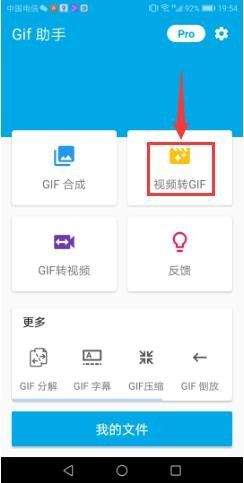
5、在“视频转GIF”调整下方“时长”,点击右上角“设置”;
6、设置画质、分辨率、帧数、祯间隔,点击右下角“确认”;
7、在“分享”界面获取GIF相关信息,可选择:分享、评价、删除等选项。
以上就是百业通软件园怜易小编为大家介绍的【gif助手app要怎么制作动图(制作动图的方法)】相关内容,不知道是否解决了淡色网友的疑问。如果您还有其他类似相关的问题,请持续关注我们的软件教程栏目或在后台留言,我们将一一为您解答
版权声明:本文内容由互联网用户自发贡献,该文观点仅代表作者本人。本站仅提供信息存储空间服务,不拥有所有权,不承担相关法律责任。如果发现本站有涉嫌抄袭侵权/违法违规的内容,欢迎发送邮件至【1047436850@qq.com】举报,并提供相关证据及涉嫌侵权链接,一经查实,本站将在14个工作日内删除涉嫌侵权内容。
本文标题:【gif助手怎样做动图[gif助手怎么用]】
本文链接:http://www.bytsoft.com/shownews/128870.html